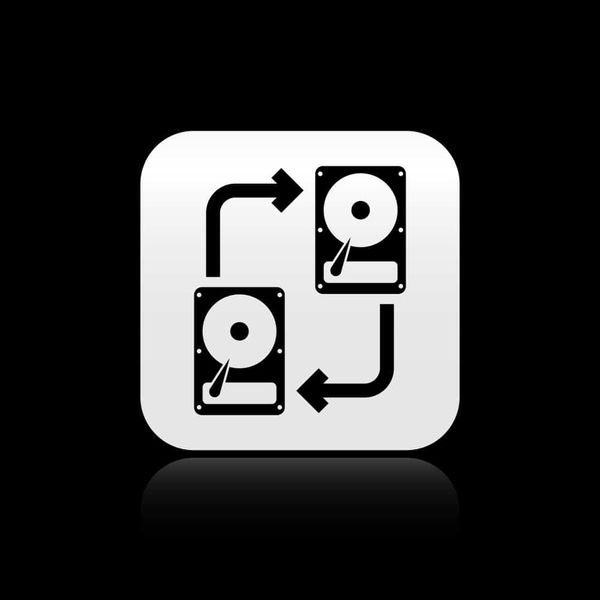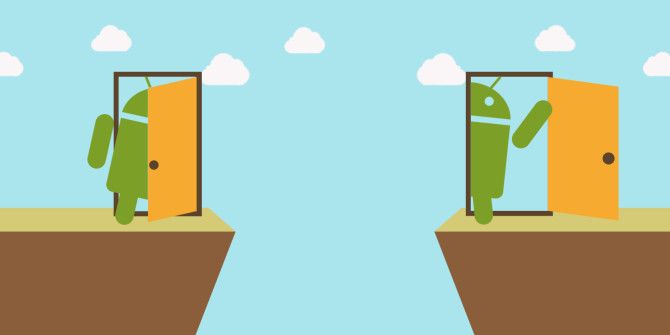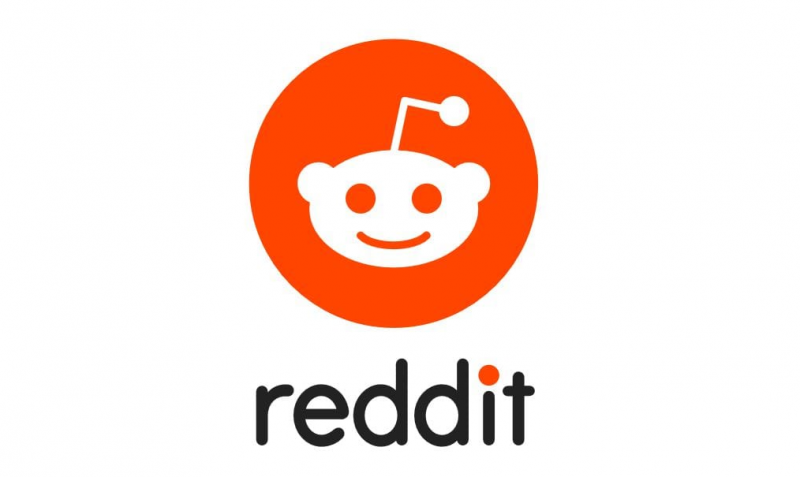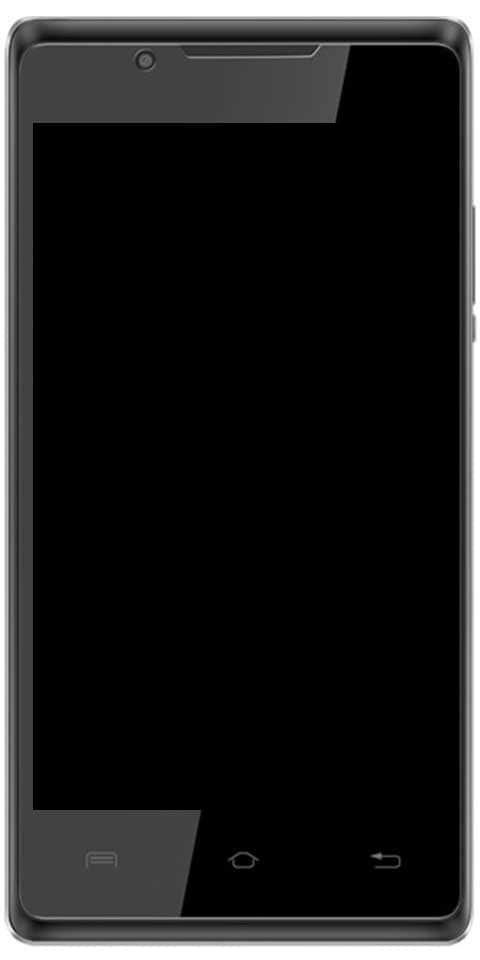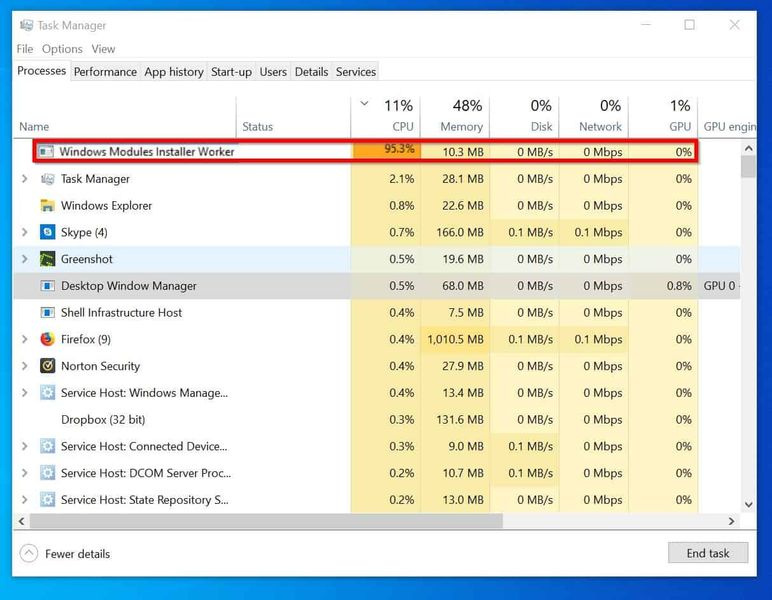Как да активирам и програмирам режима „Не ме безпокойте“ на вашия Mac

Случвало ли ви се е, че работите с високи нива на концентрация и известяването ви прекъсва? TheMacе предпочитаният инструмент на Apple за работа и производителност. Видяхме обаче внедрени много функции на iPhone или iPad. Толкова много, че днес получаваме дори едни и същи известия, обаждания, сигнали от всякакъв вид и т.н. И това, за да работи, може да бъде сериозен проблем и постоянна неприятност. След това ще видим колко лесно е активиране, деактивиране или програмиране на режима „Не ме безпокойте“. И сбогом на бипканията, звуците и известията.
Не безпокойте на Mac, задължителна функция.
Всеки човек е свят. Със сигурност много потребители обичат да получават известия на своя iMac или MacBook.Това не е моят случай. За Mac предпочитам да нямам разсейване или дублиране на известия. Вече ги имам на моя iPhone, iPad и Apple Watch. В моя случай наличието им на компютъра е реален проблем. Следователно, в допълнение към деактивирането на повечето от тях в Настройки, което е малко екстремна опция, активирайте режима „Не ме безпокойте“. Какво ни предлага тази функция? Е, както в останалите устройства, той избягва известия, звуци и сигнали. С други думи, това кара Mac да не ни притеснява, докато работим, виждаме поредица или четем същия урок.
За да го активираме, можем да влезем Настройки> Известия. Оттам виждаме всяко приложение да променя настройките поотделно. Но по-горе се появява иконата на Луната, Не ме безпокойте. Влизаме и виждаме всички опции, които macOS ни предлага. От една страна, можем да го програмираме за часовете, в които искаме да запазим спокойствие. От друга страна, те ни дават избор между други точки, като например активиране, докато оборудването е в покой.
Как да го активирате бързо с няколко жеста
Ако искаме бърз пряк път за него, можем да отидем до прозореца Днес и Известия. Отваряме го, като щракваме върху горния десен бутон на Менюто и плъзгайки се надолу. Отначало ще се появи нашата джаджа. Не забравяйте, че можете да ги променяте, изтривате и редактирате по ваш вкус. Над тях, когато превъртате, два бутона се появи: Не безпокойте и Нощна смяна.
Това е много подобно на това, което открихме в Центъра за управление на iPad или iPhone.Малко по малко операционните системи търсят и опростяват много процеси. Следователно няма да имате проблем с регулирането на този и други режими.
галактика j3 луна про корен
Вижте също: iOS 13: Как да инсталирате Public Beta на вашия iPhone